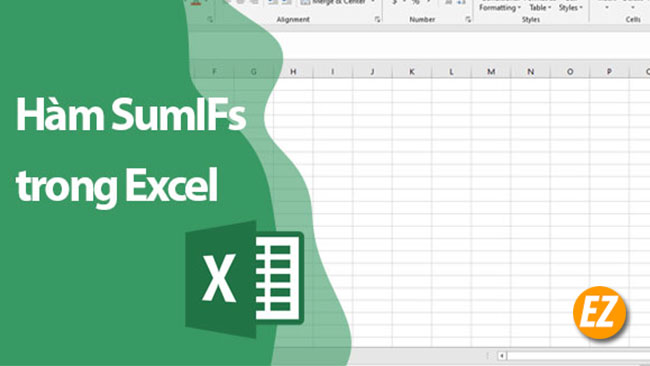WELCOME TO EZLASSO.COM
Website chia sẽ những thông tin về thủ thuật máy tính, công nghệ.
Nếu bạn có thắc mắc về máy tính - công nghệ hãy tìm trên google theo cú pháp: Từ Khoá + Ez Lasso
Hàm Sumifs trong Excel là một trong những hàm cơ bản được dùng nhiều trong các bảng Excel.Hàm sumifs trong excel dựa trên những điều kiện đặc biệt, đây là một hệ mở rộng của SUM .Phải sử dụng hàm này như thế nào? Hãy cùng mình tìm hiểu hàm sumifs trong excel ngay nhé
Hàm sumifs trong Excel
Như đã được giới thiệu ở trên, hàm sumifs trong excel giúp bạn có thể tính tổng của các ô phù hợp với những điều kiện có sẵn. Hàm này có thể bạn bạn có thể kết hợp một cho tới nhiều điều kiện khác nhau để có thể tính tổng.
Cú pháp sử dụng hàm sumifs có dạng là: =SUMIFS(sum_range,criteria_range1,criteria1,criteria_range2,criteria2,…).
Trong đó:
- sum_range Các ô cần tính tổng của dữ liệu những giá trị tổng. Định dạng khác với định dạng số sẽ được bỏ qua. Đây là một tham số bắt buộc.
- criteria_range1: Tiếp theo là phần phạm vi được kiểm tra bằng điều kiện. Còn gọi là vùng kiểm tra điều kiện của bản.Phần này là bắt buộc.
- Criteria1: Đây chính là điều kiện áp dụng cho vùng được kiểm tra điều kiện bạn vừa đặt ở trên có thể là một con số bất kỳ hoặc một biểu thức, hoặc là một số thêm chiếu nào đó để có thể tính tổng được. Đây cũng là giá trị bắt buộc.
- Tương tự như vậy, criteria_range2,criteria2 sau cũng giống y chang.Có thể có và cũng có thể không.
Xem thêm
- Tổng hợp nhóm hàm thống kê thông dụng trong Excel
- 3 Cách copy công thức trong Excel mà không bị lỗi định dạng
- Cách chuyển cột thành hàng, hàng thành cột trong Excel
Lưu ý, đối với khi dùng hàm sumif:
Đối với từng ô trong phạm vi, phạm vi sum_range sẽ được tính tổng khi tất cả các điều kiện tương ứng được chỉ định cho ô đó là đúng.
Các ô trong sum_range chứa TRUE được coi là 1 và các ô chứa FALSE được coi là 0.
Mỗi dải tiêu chí phải có cùng kích thước lựa chọn như sum_range và cả hai dải tiêu chí và sum_range phải có cùng số hàng và cùng số cột.
Điều kiện có thể sử dụng ký tự dấu chấm hỏi (?) Thay cho một ký tự và dấu hoa thị (*) thay cho chuỗi. Nếu điều kiện là dấu chấm hỏi hoặc dấu hoa thị, bạn phải nhập ~ ở phía trước, và giá trị điều kiện là văn bản nằm trong “”.
Ví dụ sử dụng hàm Sumifs
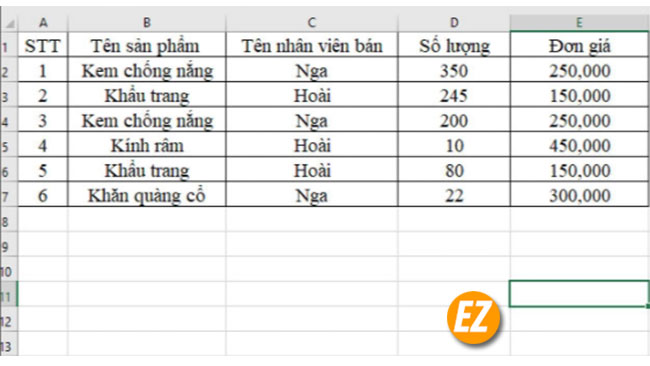
Ví dụ 1:
Tính tổng số sản phẩm bán được của công nhân viên Hoài với đơn giá nhỏ hơn 400.000 đồng.
Tại ô nhập kết quả, chúng ta nhập công thức = SUMIFS (D2: D7, C2: C7, “Hoai”, E2: E7, “<400000”) và nhấn Enter.
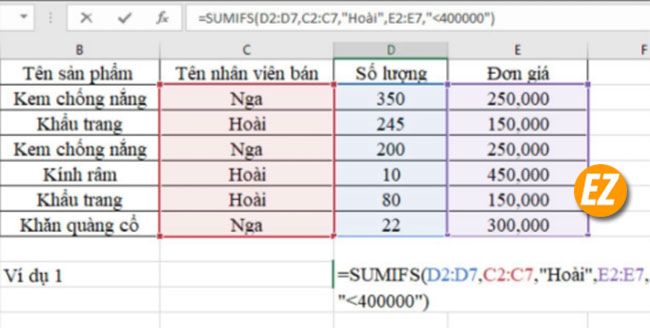
Trong đó
- D2: D7 là khu vực tính tổng các hạng mục.
- C2: C7 là phạm vi giá trị của điều kiện tên nhân viên.
- “Hoai” là điều kiện để tên nhân viên đếm số lượng hàng có trong vùng C2: C7.
- E2: E7 là các điều kiện của dự án.
- “400.000” là điều kiện để bao gồm các mục trong phạm vi E2: E7.
Kết quả là tổng số mục như hình dưới đây.

Ví dụ 2:
Đếm tổng số mặt hàng mà nhân viên Nga bán được với thứ tự <5.
Trong ô nhập liệu, chúng ta nhập công thức = SUMIFS (D2: D7, C2: C7, “= Russia”, A2: A7, “<5”) và nhấn Enter. Nhập dấu = hoặc xóa dấu = cho tên nhân viên “Nga”.
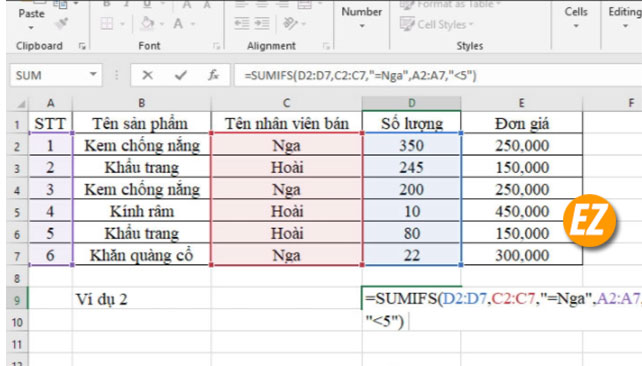
Kết quả là nhân viên của Nga đã bán được 550 mặt hàng với số thứ tự <5.
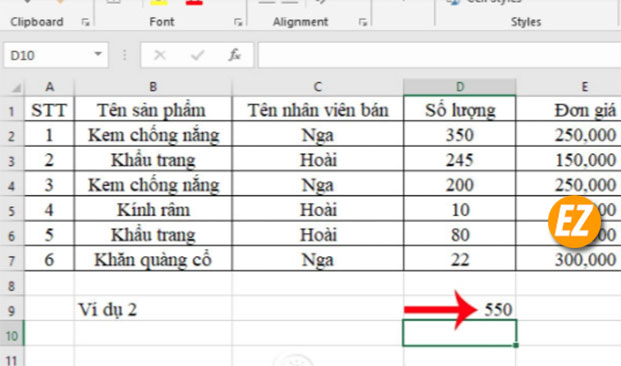
Ví dụ 3:
Đếm tổng số sản phẩm mà nhân viên Nga đã bán, không kể khăn quàng cổ.
Trong ô nhập liệu, chúng ta nhập công thức = SUMIFS (D2: D7, C2: C7, “Russia”, B2: B7, “<> Scarves”). Trong đó <> được sử dụng để loại trừ một đối tượng trong vùng dữ liệu như một điều kiện.
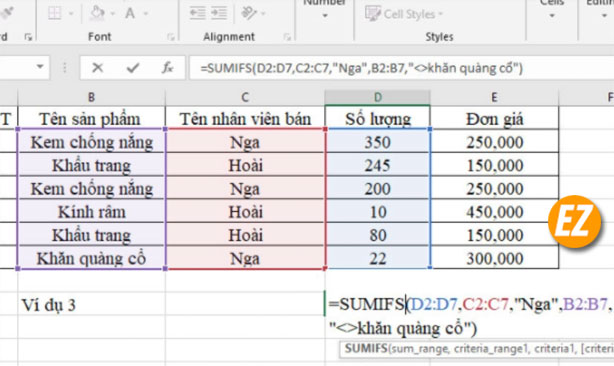
Kết quả cho ra tổng số sản phẩm như hình bên dưới.
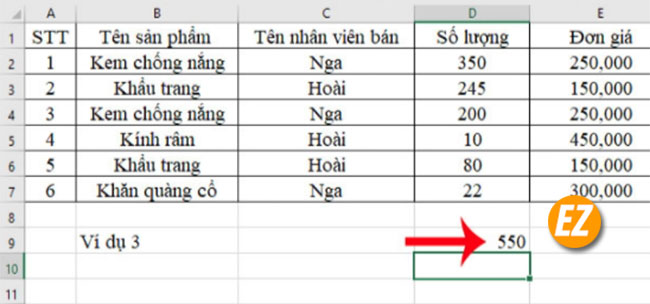
Trên đây là một số ví dụ về cách sử dụng hàm SUMIFS để tính tổng các giá trị của nhiều điều kiện kết hợp. Chúng ta phải sắp xếp các khu vực và điều kiện hợp lý thì Excel mới nhận ra công thức hàm để tính toán. Chúc các bạn thành công cùng Ezlasso.com!